手动授权
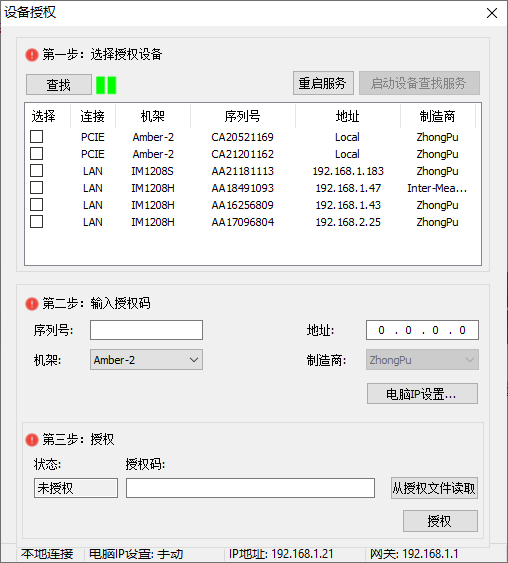
命令路径
您可以通过以下三种方式打开“设备授权”对话框进行手动授权:
- 您初次打开欢迎界面,并且没有加密狗的情况下,会自动弹出“设备授权对话框”。
- 点击欢迎界面--菜单--“授权”--“设备授权”
- 点击欢迎界面--菜单--“授权”--“授权数据库”,在“授权数据库”对话框中点击“添加新授权”,或者鼠标右键点击某一设备信息选择“授权”,修改该设备的授权。
功能使用
目前手动授权分三个步骤进行:1.选择待授权设备;2.调整设备相关信息;3.输入授权码完成授权
1. 选择待授权设备
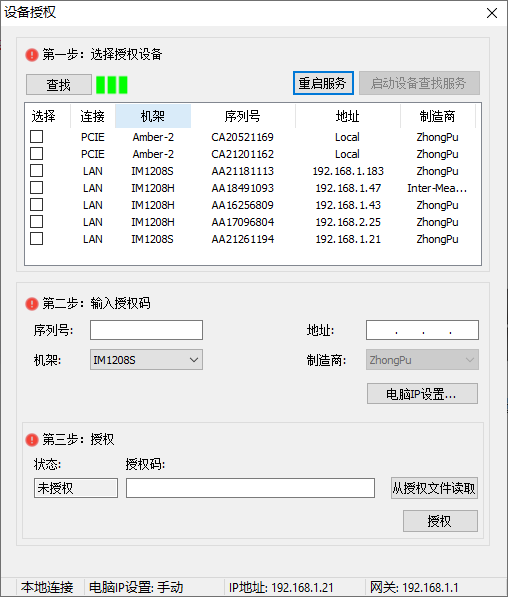
在“第一步:选择授权设备”中,列表显示了当前网络上可用的采集或控制设备,勾选待授权设备,完成选择。
其中:
- 查找:用于刷新设备列表
- 重启服务:用于重启设备查找服务,有时多次点击“查找”后仍无法找到设备时,重启该服务可能会发现设备
- 启动设备查找服务:如果设备查找服务没有启动,点击该按钮启动该服务
注:如果“查找”、“重启服务”和“启动设备查找服务”全部置灰,且列表没有设备信息,可能该服务未被正确安装,您可运行“故障诊断”重装该服务。
2. 调整设备相关信息
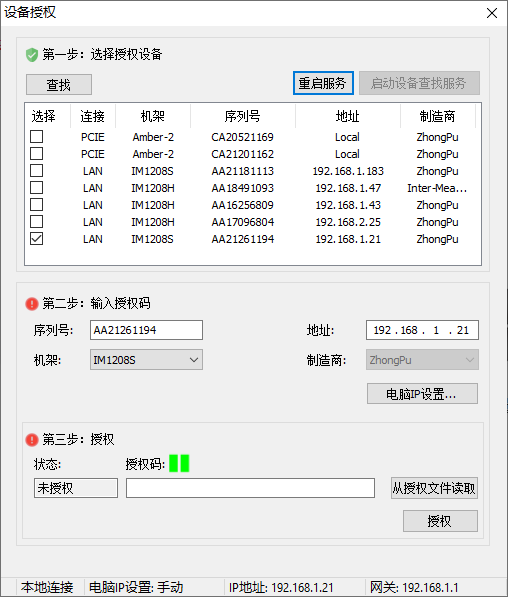
通常通过勾选“查找”列表中获得的设备信息就是正确的设备信息,但您仍需要根据您的设备,仔细核对序列号、机架号和设备地址。
如果出现如下图所示的提示,您需要先修改电脑的IP地址,才能继续下一步。请点击“电脑IP设置”对话框,具体步骤请参考修改电脑IP地址
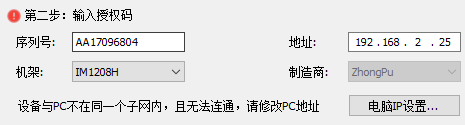
3. 输入授权码完成授权
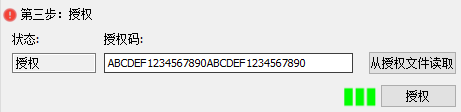
在“授权码”编辑框中输入完整的授权码,您可以在产品包装内找到设备信息页查看相关内容,点击“授权”,等待授权完成。